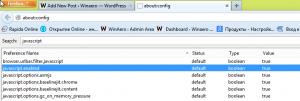Специалните символи в името на принтера нарушават печата в Edge 109
Редица доклади в мрежата показват, че регресия в кода на Edge 109 нарушава функцията му за печат. Засяга всички поддържани платформи, включително Windows 10 и всички версии на Windows 11. Edge 109 беше пуснат само преди няколко дни. Ето какво спира, когато натиснете Ctrl + П и как да го поправя.
Реклама

В типичния стил на Microsoft проблемът е изключителен за Edge. Edge 109 беше пуснат няколко дни по-късно Chrome 109, но последното не е засегнато. Въпреки че и двата браузъра споделят основната кодова база, грешката по някакъв начин е попаднала в потребителския интерфейс за печат на Edge.
Очевидно това е малка грешка и е лесно да я заобиколите, докато чакате официалното решение.
Как да коригирате печатането в Edge 109
Метод 1. Натиснете Ctrl + Shift + P вместо Ctrl + P
Това решение е подходящо за тези, които не могат да преименуват принтера. напр. това е домейн принтер, който се управлява от вашия системен администратор. В този случай можете просто да натиснете Ctrl + Shift + П, така че Edge ще отвори системния диалогов прозорец за печат. За щастие не е засегнат от грешката.


В противен случай може да предпочетете да преименувате принтера и да премахнете всички специални знаци от името му.
Метод 2. Преименувайте принтера
- Натиснете Печеля + аз за да отворите Настройки ап.
- Навигирайте до Bluetooth и устройства > Принтери и скенери.

- Кликнете върху засегнатия принтер, за да отворите страницата с подробности за него.

- На следващата страница щракнете върху Свойства на принтера бутон.

- Накрая щракнете върху Промяна на свойствата бутон с жълто-син щит. Това ще ви позволи да редактирате името му.

- Въведете ново име на принтер, като използвате само латински букви, щракнете върху OK и затворете всички отворени диалогови прозорци.

Ти си готов. Отсега нататък ще можете да печатате от Edge 109.
чрез BornCity
Ако ви харесва тази статия, моля, споделете я чрез бутоните по-долу. Това няма да отнеме много от вас, но ще ни помогне да растем. Благодаря за подкрепата!
Реклама